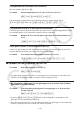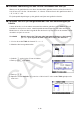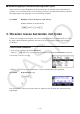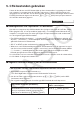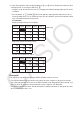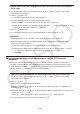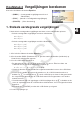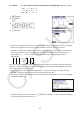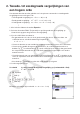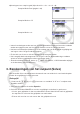User Manual
Table Of Contents
- Inhoud
- Eerste kennismaking — Lees dit eerst!
- Hoofdstuk 1 Basisbewerking
- Hoofdstuk 2 Handmatige berekeningen
- 1. Basisberekeningen
- 2. Speciale functies
- 3. De hoekeenheid en weergave van getallen instellen
- 4. Functieberekeningen
- 5. Numerieke berekeningen
- 6. Rekenen met complexe getallen
- 7. Berekeningen met gehele getallen in het twee-, acht-, tien- en zestientallige talstelsel
- 8. Matrixberekeningen
- 9. Vectorberekeningen
- 10. Metrieke omzetting
- Hoofdstuk 3 Lijsten
- Hoofdstuk 4 Vergelijkingen berekenen
- Hoofdstuk 5 Grafieken tekenen
- 1. Voorbeeldgrafieken
- 2. Bepalen wat wordt weergegeven in een grafiekscherm
- 3. Een grafiek tekenen
- 4. Inhoud van het grafiekscherm opslaan en oproepen
- 5. Twee grafieken in hetzelfde scherm tekenen
- 6. Handmatig tekenen
- 7. Tabellen gebruiken
- 8. Een grafiek wijzigen
- 9. Dynamische grafieken tekenen
- 10. Een grafiek tekenen op basis van een recursieformule
- 11. Grafieken van kegelsneden tekenen
- 12. Punten, lijnen en tekst tekenen in het grafiekscherm (Sketch)
- 13. Functieanalyse
- Hoofdstuk 6 Statistische grafieken en berekeningen
- 1. Voor u met statistische berekeningen begint
- 2. Grafieken en berekeningen voor statistische gegevens met één variabele
- 3. Grafieken en berekeningen voor statistische gegevens met twee variabelen (Aanpassing kromme)
- 4. Statistische berekeningen uitvoeren
- 5. Testen
- 6. Betrouwbaarheidsinterval
- 7. Kansverdelingsfuncties
- 8. Invoer- en uitvoertermen van testen, betrouwbaarheidsinterval en kansverdelingsfuncties
- 9. Statistische formule
- Hoofdstuk 7 Financiële berekeningen
- 1. Voor u met financiële berekeningen begint
- 2. Een enkelvoudige interest berekenen
- 3. Een samengestelde interest berekenen
- 4. Evaluatie van een investering (cashflow)
- 5. Afschrijving van een lening
- 6. Omzetting van nominale rentevoet naar reële rentevoet
- 7. Berekening van kosten, verkoopprijs en winstmarge
- 8. Dag- en datumberekeningen
- 9. Devaluatie
- 10. Obligatieberekeningen
- 11. Financiële berekeningen met gebruik van functies
- Hoofdstuk 8 Programmeren
- 1. Basishandelingen voor het programmeren
- 2. Functietoetsen in de modus Program
- 3. De programma-inhoud wijzigen
- 4. Bestandsbeheer
- 5. Overzicht van de opdrachten
- 6. Rekenmachinefuncties gebruiken bij het programmeren
- 7. Lijst met opdrachten in de modus Program
- 8. Wetenschappelijke CASIO-specifieke functieopdrachten <=> Tekstconversietabel
- 9. Programmablad
- Hoofdstuk 9 Spreadsheet
- Hoofdstuk 10 eActivity
- Hoofdstuk 11 Geheugenbeheer
- Hoofdstuk 12 Systeembeheer
- Hoofdstuk 13 Gegevenscommunicatie
- Hoofdstuk 14 Geometry
- Hoofdstuk 15 Picture Plot
- Hoofdstuk 16 3D-grafiek functie
- Hoofdstuk 17 Python (alleen fx-CG50, fx-CG50 AU)
- Hoofdstuk 18 Kansverdeling (alleen fx-CG50, fx-CG50 AU)
- Bijlage
- Examenmodi
- E-CON4 Application (English)
- 1. E-CON4 Mode Overview
- 2. Sampling Screen
- 3. Auto Sensor Detection (CLAB Only)
- 4. Selecting a Sensor
- 5. Configuring the Sampling Setup
- 6. Performing Auto Sensor Calibration and Zero Adjustment
- 7. Using a Custom Probe
- 8. Using Setup Memory
- 9. Starting a Sampling Operation
- 10. Using Sample Data Memory
- 11. Using the Graph Analysis Tools to Graph Data
- 12. Graph Analysis Tool Graph Screen Operations
- 13. Calling E-CON4 Functions from an eActivity
4-3
2. Tweede- tot zesdegraads vergelijkingen van
een hogere orde
Uw rekenmachine kan worden gebruikt voor het oplossen van tweede- tot zesdegraads
vergelijkingen van een hogere orde.
• Tweedegraads vergelijking:
ax
2
+ bx + c = 0 ( a 0)
• Derdegraads vergelijking:
ax
3
+ bx
2
+ cx + d = 0 ( a 0)
• Vierdegraads vergelijking:
ax
4
+ bx
3
+ cx
2
+ dx + e = 0 ( a 0)
…
1. Kies in het hoofdmenu de modus Equation .
2. Selecteer de modus POLY (Polynomial) en geef de graad van de vergelijking op.
U kunt 2 tot 6 opgeven als graad voor de vergelijking.
3. Voer de coëfficiënten na elkaar in.
• De gemarkeerde cel is de cel die is geselecteerd voor invoer. Elke keer dat u een
coëfficiënt invoert, schuift de markering één plaats op:
a → b → c → …
• U kunt ook breuken en aan variabelen toegewezen waarden invoeren als coëfficiënten.
• U kunt op elk ogenblik de ingevoerde waarde voor de coëfficiënt annuleren door te
drukken op J voordat u drukt op w om de coëfficiënt op te slaan. In dat geval wordt
de oorspronkelijke waarde van de coëfficiënt hersteld. Vervolgens kunt u een andere
waarde invoeren.
• U kunt de waarde van een opgeslagen coëfficiënt wijzigen door op w te drukken en de
cursor te verplaatsen naar de coëfficiënt die u wilt bewerken. Voer vervolgens de nieuwe
waarde in.
• Als u drukt op 3(CLEAR), worden alle coëfficiënten op nul gezet.
4. Los de vergelijkingen op.
Voorbeeld Los de volgende derdegraads vergelijking op (hoekeenheid = Rad)
x
3
– 2 x
2
– x + 2 = 0
1 m Equation
2 2(POLY)
2(3)
3 bw-cw-bwcw
4 1(SOLVE)
Meerdere oplossingen (bijvoorbeeld: x
3
+ 3 x
2
+ 3 x + 1 = 0)